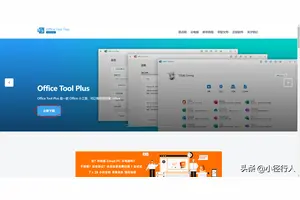1.新电脑一直卡在登录微软账户 请稍等片刻?
win10系统发布不久后就赢得了用户的不少好评,不过因为第三方应用程序或硬件驱动造成的问题却依然存在。
有些windows10用户反馈自己在开机时,电脑突然卡在了登录界面,无法进入系统,这该怎么办呢?接下来,小编就向大家分享windows10系统卡在登录界面的解决方法。具体方法如下:1、如下图所示,win10正常弹出用户登录界面,输入正确的密码,显示正在,然后就停留在这个状态,机器也不死,甚至还可以输入ctrl alt del键,弹出锁定窗口,但永远进不了系统。
2、这种情况,小编的总结是和新安装的应用或者硬件驱动有关系,可以回忆在什么时候出现的卡屏,之作做过哪些软件安装。或者想一下,刚安装完win10是否正常的,按这个思路去排查是哪个软件或驱动。
3、基本上就是由后往前,逐一删除的处理方法, 优先考虑删硬件驱动,应用软件由于可能性较小,优先级可以排后,小编遇上过的两例都是硬件驱动,都是64位win10下,工行U盾驱动以及无线驱动出了问题。4、在开机启动win10时,按住电源键关机,反复几次就会进入到高级修复模式,选用安全模式,如果安全模式可以正常启动,就能明确是新安装的软件或硬件问题,那就在安全模式下看看能否删除。
如何进入高级启动模式见:windows10系统怎么进入高级启动模式5、有些硬件驱动在安全模式是无法删除,比如64位的工行助手里的U盾驱动,必卡win10登录,就算不卡在登录界面,进入后也会频频吊死explore。在安全模式下删除直接提示不支持。
6、这时就没太多好办法了,不想重装就多次关机重启,运气好地话能登录成功,利用这个机会抓紧把相关的软件删了,上面说的工行U盾进入后还会卡死,小编试了1小时,才终于抓住机会给删了。7、如果机器没太多要保存的软件,或者不清楚是哪个软件引发了卡死,就那选择重置吧,选择只保留个人资料,不保存应用。
然后逐一安装软件,确定是哪个引发。以上就是windows10系统卡在登录界面问题的解决方法介绍了。
如果你在开机时也卡在了登陆界面,那么不妨按照小编的方法操作看看。
2.win10系统电脑开机卡死在登录账号页面怎么办
重置一下操作系统,当然克隆版系统只能重装。
重置此电脑方法
一、进入高级系统模式RE模式。
方法一、电脑可以正常开机。按住Shift(上选)键,点电源重启电脑进入高级模式
方法二、开机在LOGO界面按电源键连续断电关机二次,再次开机会自动进入高级模式。
二、在高级模式中重置此电脑
在高级模式中点疑难解答。
点重置此电脑,按提示步骤重置一下操作系统就可以了。
可以选择保留用户资料进行重置。
也可以选择删除资料进行彻底重置。
3.怎么在win10下设置用户账户
点击开始菜单,选择“设置”
在设置选择中点击“帐户”
在左边的菜单中 选择“家庭和其他用户”
在右边点击“将其他人添加到这台电脑”
这时弹出新用户怎样登录电脑的方式,要求输入一个电子邮件地址,可以输入一个Microsoft帐号 (如果有Microsoft帐号则到此步骤结束)。如果要添加的用户没有邮件地址,或者添加的用户使用本地帐户,则点击“我想要添加的人员没有电子邮件地址”
新的窗口中,可以创建一个新帐户,这个帐户为Microsoft帐户(如果是创建Microsoft帐号则到此步骤结束)。这时如果想创建本地帐户,则点击最下方的“添加一个没有Microsoft帐户的用户”
在新窗口中创建本地帐户,按提示输入登录这台电脑的用户名,密码,密码提示
添加好之后,新用户则会出现在列表中,下次打开电脑或者重启电脑之后就可以用这个新的用户登录电脑
可以点击用户,然后设置帐户的类型,为“标准用户”,还是“管理员”(可以管理其它的标准用户)
转载请注明出处windows之家 » 新电脑win10卡在账户设置
 windows之家
windows之家